Windows Movie Maker'da Videoyu Kırpmak Mümkün mü? İşte Nihai Kılavuz
Videoyu doğrudan Windows Movie Maker'da kırpabilir misiniz? Temel cihazlarınızın çoğunda ücretsiz video düzenleme yazılımının bulunması sayesinde artık videoları düzenlemek geçmişe göre çok daha kolay. Windows Movie Maker, videoları kırpmak için yerleşik seçenek midir? Arkanıza yaslanın ve rahatlayın! Bu konudaki nihai kılavuzu okuduktan sonra çözümü bulacaksınız. Windows Movie Maker'da videolar nasıl kırpılır.

Windows Movie Maker, videolar oluşturmanıza ve düzenlemenize, ayrıca bunları video barındırma web sitelerine göndermenize olanak tanıyan basit bir video düzenleme aracıdır. Her ne kadar Microsoft, artık Windows Essentials yazılım setine dahil olmayan Windows Movies Maker'ı resmi olarak kullanımdan kaldırmış olsa da, yazılımı bilgisayarınıza yüklemeye devam edebilirsiniz.
Windows Movie Maker, kapsamlı bir video düzenleme araçları yelpazesine sahiptir. Ancak kullanıcılar bir videonun çerçeve boyutunu kırpmaya çalıştıklarında, Windows Movie Maker'da kırpma seçeneğini bulamadıkları için sürekli bir çıkmaza giriyorlar. Windows Movie Maker videoyu kırpabilir mi?? Gerçekten de, Windows Movie Maker'da bu özellik bulunmuyor ve bu da üçüncü taraf video kırpıcıların kullanılmasını gerektiriyor.

Windows Movie Maker'da videoyu kırpmanın alternatif bir yöntemi var mı? Benzer efekti elde etmek için yakınlaştırma özelliğini kullanabilirsiniz. Videoya biraz yaratıcılık katmak için filmin yalnızca birkaç karesini artırmak istiyorsanız. Burada Windows Movie Maker ile istediğiniz efekti aşağıdaki işlemle elde edebilirsiniz.
Bilgisayarınızda Windows Movie Maker'ı başlatın ve videoya göz atmak ve videoyu içe aktarmak için uygun boş alana tıklayın. Windows 10 kullanıyor olsanız bile, en son Windows Movie Maker'ı her zaman Windows Mağazasından indirebilirsiniz.
Şuraya gidin: Animasyonlar üst menü çubuğunda genişletin Kaydır ve yakınlaştır efektler listesine dokunun ve istediğiniz yakınlaştırma efektini seçin. Efekt klibin her karesine uygulanacağından videonun çok uzun olması fark edilmeyebilir. Bu sorunu çözmek için videoyu tekil kliplere bölebilir ve her parçaya yakınlaştırma efekti uygulayabilirsiniz.
Üst menü çubuğunda, Film yapıcı düğmesini seçin ve ardından Filmi Kaydet Windows Movie Maker ile videoyu kırpma seçeneği. Videoyu dışa aktarmak için bir çıkış dizini seçin ve Kaydetmek düğme. Videolarınızı MP4 formatında saklar.

Yakınlaştırma bir işlem olduğundan, videonun başlangıç kısmı yine de kırpılmamış olarak kalacaktır; daha sonra başlangıç kısmını kırparak içeriğin geri kalanının yakınlaştırılmasını sağlayabilirsiniz. Windows Movie Maker'ın en iyi alternatifi nedir? videoları kırpmak mı istiyorsunuz? Video Dönüştürücü Ultimate Çok yönlü bir video düzenleyici, yalnızca istediğiniz kısmı kesmenize olanak sağlamakla kalmaz, aynı zamanda tatmin edici bir video elde etmek için yakınlaştırma filtresini de uygulamanızı sağlar. Üstelik bazı gelişmiş video dönüştürme ve düzenleme özellikleri de vardır.
AnyMP4 Video Converter Ultimate'ı Windows'unuza indirip yükleyin. Şuraya git: Araç Kutusu menüsünü seçin ve Video Kırpıcı kırpmak istediğiniz videoyu içe aktarma seçeneği.
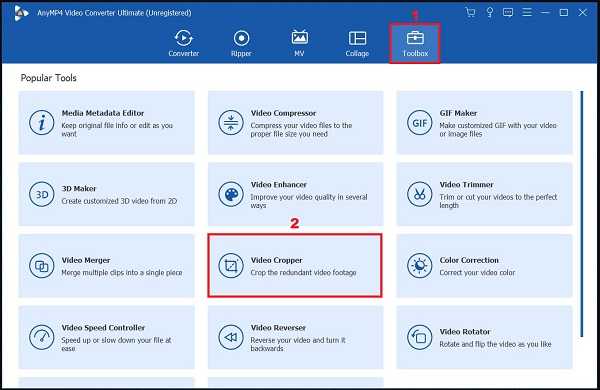
Tıkla Artı Videoyu içe aktarmak için düğmesine basın. Videoyu istediğiniz boyuta göre manuel olarak kırpmak için gidonu kullanmanız yeterlidir. Üstelik sosyal medya sitelerine göre istediğiniz ekim alanına girebilirsiniz.
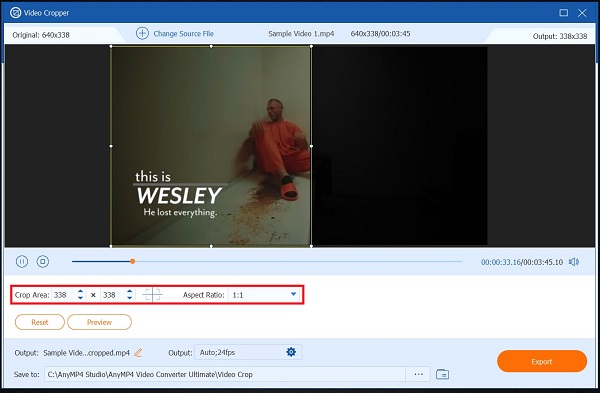
Ayrıca en boy oranını, çözünürlüğü, kare hızını, video kalitesini, yakınlaştırma modunu ve ses ayarlarını ayarlamanıza da olanak tanır. İstediğiniz videoyu kırptığınızda, TAMAM onaylamak için düğmesine basın.
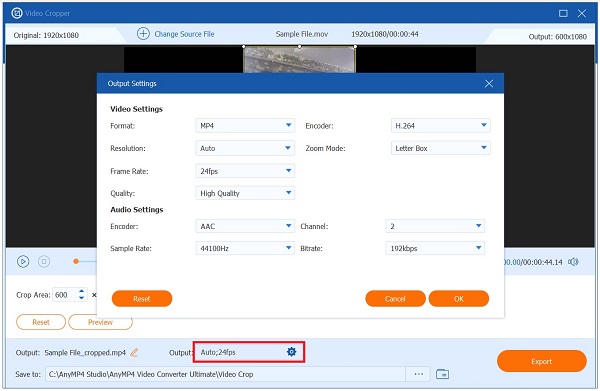
Çıktının kaydedileceği dizini belirtmek için Klasör seçeneğini seçin. Bundan sonra, İhracat Kırpılan videoyu bilgisayarınıza aktarma ve kaydetme seçeneği.
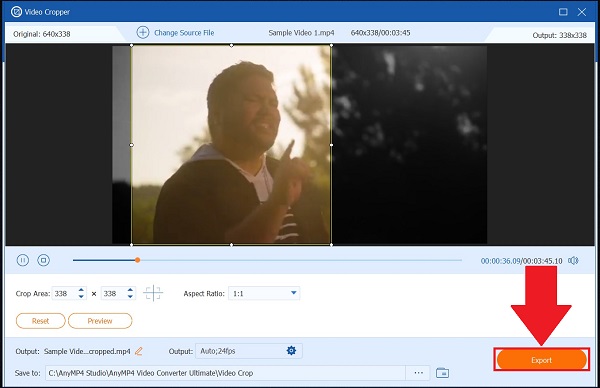
Windows Movie Maker'ın halefi nedir?
Windows 10'a gelince, muhtemelen Microsoft'un Windows Movie Maker'ı Windows Fotoğrafları lehine kullanımdan kaldırdığının farkındasınızdır. Gizli bir video düzenleyici içeren yerel bir Windows 10 resim yönetimi uygulamasıdır. Microsoft Photos, bir fotoğraf koleksiyonundan filmler oluşturmanıza olanak sağlar.
Windows Media Player'da bir videoyu kırpabilir miyim?
Windows Media Player da bir video düzenleyici değildir. Bu yalnızca bir video oynatıcıdır, bu nedenle Windows Media Player ile bir videoyu kırpma. Çok basit, video düzenlemeyle ilgili diğer işlevleri kırpamaz, kırpamaz veya gerçekleştiremez. Bunun yerine yalnızca istediğiniz efekti elde etmek için Windows Movie Maker'ı seçebilirsiniz.
Windows 10'da videoları kırpmak için bir video düzenleyici var mı?
Microsoft, Windows 10'u bir dizi faydalı özellikle donattı. Örneğin, Görüntüler uygulaması fotoğrafları ve filmleri yönetmeyi kolaylaştırır. Ek olarak, Windows Movie Maker alternatifi olarak bir videoyu kırpma ve kırpma yeteneği gibi temel resim ve video düzenleme araçlarına sahiptir. Ancak diğer video düzenleme özellikleri mevcut değildir.
Windows Movie Maker, Windows PC için basit bir video düzenleyicidir. Videoyu bölümlere ayırma, birçok klibi bir filmde birleştirme ve yakınlaştırma filtresiyle videoyu kırpma gibi diğer düzenleme görevlerini gerçekleştirme yeteneğine sahiptir. Ancak Windows Movie Maker'da videoları kırpmak için bunun gibi bazı kısıtlamalar vardır; Video Converter Ultimate mükemmel bir alternatiftir. Sadece kullanımı basit değil, aynı zamanda video çıkış kalitesini en üst düzeye çıkarma yeteneğine de sahiptir.
Daha Fazla Okuma
Windows Movie Maker Dosyalarını MP4'e Dönüştürmenin En İyi 2 Yöntemi [Çözüldü]
Windows Movie Maker'ı MP4'e nasıl dönüştürebilirim? WLMP, MSWMM ve hatta WMV dosyalarını MP4'e dönüştürseniz de, makaledeki 2 etkili yöntemi bulabilirsiniz.
Eksiksiz Eğitim Kılavuzunda After Effects'te Video Kırpma
Bu makaleyi okuduktan sonra web üzerinde çevrimiçi olarak birinci sınıf GIF Oluşturucuları, Windows ve Mac'teki en iyi GIF oluşturucuyu ve ayrıca GIF oluşturmayla ilgili bonus ipuçlarını öğrenin.Videolar nasıl kırpılır? Bugünün kılavuzundaki bonus ipuçlarıyla After Effects'te videoyu nasıl kırpacağınızı ve video klipleri mükemmel şekilde kırpmak için başka bir çözümü öğrenin.
VLC'nin Videoyu Nasıl Kırptığı ve Alternatifi Hakkında Ayrıntılı Eğitim
Video kırpma konusunda yeni misiniz? VLC'nin videoyu nasıl kırptığını, aracı kullanırken karşılaşılan sorunları ve video kırpmada kullanılabilecek en iyi alternatif aracı keşfedin.
Artıları ve Eksileriyle En İyi GIF Düzenleyicilerini Tanıyın [Çevrimiçi ve Çevrimdışı]
Bu makale size çeşitli işletim sistemlerinde bulunan çok sayıda GIF düzenleyiciyi öğretecek ve GIF'leri profesyonel bir GIF düzenleyiciyle nasıl düzenleyeceğinizi öğreneceksiniz.